| Sparen beim Fotodruck |  |
| Sparen beim Fotodruck |  |
|| Tipps zur digitale Bildbearbeitung ||
|
Es hat sich schon herumgesprochen, daß
Digitalfotos, wenn Sie auf Fotopapier ausbelichtet werden (digitale Dateien beim
Fotohändler abgeben und Fotos bestellen), wesentlich billiger sind, als wenn
man diese auf einem Foto-Tintenstrahldrucker ausdruckt (siehe
Druckkosten) Angenommen Sie würden Ihr Bild gleich ausdrucken so wie dies mit der Digitalkamera aufgenommen wurde, dann könnte es sein, daß sie ein ganzes Blatt Papier verschwendet haben, weil der Ausdruck nicht optimal, sondern z.B. zu dunkel, zu flau, mit zu wenig Kontrast und mit einem Farbstich ausgefallen ist. Um die Kosten des Ausdrucks mit dem Tintenstrahldrucker zu minimieren kann man nachfolgend beschriebene Methode anwenden die zwar nicht neu aber denjenigen Fotofreunden bestens bekannt ist, die ihre SchwarWeiß- oder Farbbilder in der guten alten Dunkelkammer selbst entwickelt haben, die sog. "Streifenbelichtungsmethode", die insbesondere bei kritischen Motiven hilft, die Kosten erheblich zu reduzieren.
|
Bild 1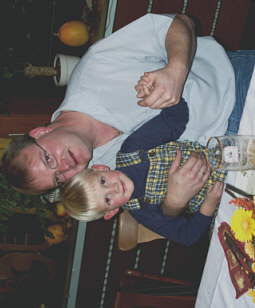 Ausgangsbild |
Bild 2
Schneiden Sie im Bildbearbeitungsprogramm den bildwichtigen Ausschnitt heraus. Achten Sie darauf, daß auch die hellsten und die dunkelsten Stellen mit auf dem Bild sind. |
Bild 3
Drehen Sie ggf. das Bild und speichern Sie dies unter einem anderen Namen |
Bild 4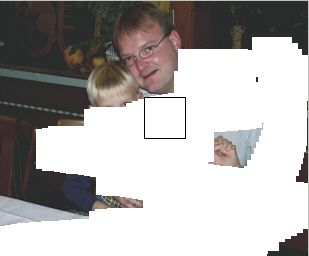
Laden Sie nochmals das Ausgangsbild (Bild1) in Ihr Bildbearbeitungsprogramm und übermalen das ganze Bild mit der weißer Farbe, oder erstellen ein leeres Bild in der selben Größe. |
Bild 5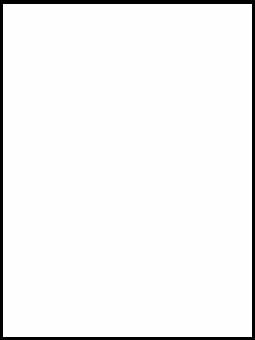
Speichern Sie das jetzt leere Bild unter einem anderen Namen ab |
Bild 6
Öffnen Sie jetzt auch das Bild 3 und wählen im Bildbearbeitungsprogramm die Funktion "KOPIEREN", gehen dann wieder zu der leeren Seite (Bild 5) und wählen dann "EINFÜGEN" |
Bild 7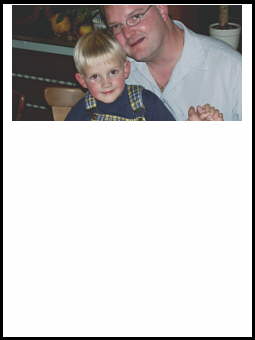
Das erste Bild ist nun für den Ausdruck bereit, drucken Sie dieses jetzt aus. |
Bild 8 Entspricht das eben ausgedruckte Bild nicht Ihren Vorstellungen, dann laden Sie nun wieder das Bild 3 und verändern Farbe, Kontrast, Helligkeit usw. bis Sie meinen, daß die optimale Einstellung gefunden ist. Merken Sie sich unbedingt, die getätigten Veränderungen, damit Sie diese später beim Bearbeiten des ganzen Bildes wiederholen können.  Speichern Sie dieses Bild wieder unter einem anderen Namen ab und wählen im Bildbearbeitungsprogramm die Funktion "KOPIEREN", öffnen das Bild 7 und wählen dann "EINFÜGEN" und platzieren den eben eingefügten Bildausschnitt unterhalb des Ersten. |
Bild 9
|
Bild 10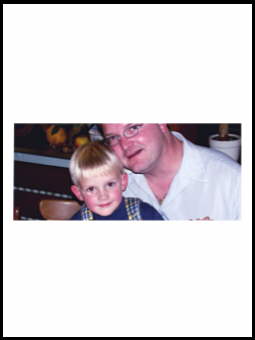
Löschen Sie das erste, obere Bild mit dem Pinsel und weißer Farbe und
speichern Sie dies unter einem anderen Namen ab. |
Bild 11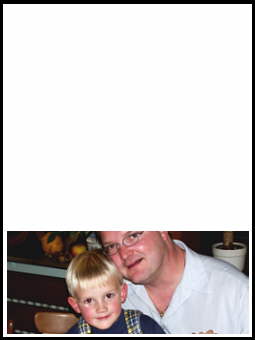
Verfahren Sie beim dritten Bild genauso wie beim zweiten Bild (Ändern Sie wieder Farbe, Kontrast, Helligkeit usw.) und drucken auch das dritte Bild aus |
Bild 12 Jetzt haben Sie auf Ihrem Ausdruck drei (oder auch mehrere) Probestreifen (je nach Veränderung der oben gemachten Einstellungen mit unterschiedlicher Helligkeit, Kontrast und Farbstimmung).
Mit Sicherheit ist jetzt ein Bild dabei das annähernd an das ideale Bild heran
kommt. Laden Sie nun wieder Ihr Ausgangsbild (Bild 1) und verändern die
Einstellungen so wie die bei dem Probestreifen, der das beste Bild zeigte. |
Jetzt können Sie das Bild in voller Größe ausdrucken und erhalten ein optimales Bild 
|
||
|| Tipps zur digitale Bildbearbeitung ||
© 20. Februar 2003 Bruno Erni